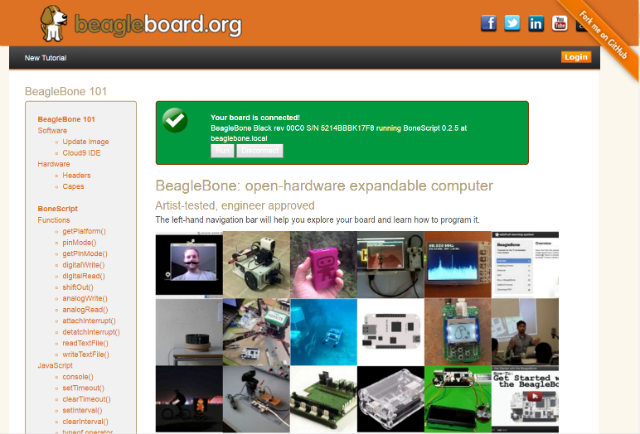Beaglebone Blackとは?†
ARM-Cortex A8(32bit Risc Processor)を搭載したカードサイズのコンピュータです。
Linuxの動作が可能で豊富なI/Oが特徴となっています。
http://beagleboard.org/bone
用意するもの†
- Beaglebone Black(Rev.C)
- USBケーブル(ミニBタイプ)
- 4GB以上のMicroSDカード
- Windows PC
インストールイメージを用意する†
LoRa CapeのチュートリアルではCape Managerを利用する都合、Debian 7.9 2015-11-12 4GB SD LXDE for BeagleBoneを使用します。
また、ここではmicro SDの内容をBeagleBone Black内蔵のeMMCフラッシュへ書き込んで利用する方法を説明します。
- インストールイメージをダウンロードする
以下のリンクより"bone-debian-7.9-lxde-4gb-armhf-2015-11-12-4gb.img.xz"をダウンロードします。
http://beagleboard.org/latest-images
- ダウンロードしたイメージを解凍する
- 7zipをダウンロードしてインストールする
http://www.7-zip.org/download.html
- ダウンロードしたイメージ(xz形式)を7zipで解凍する
- ダウンロードしたイメージをmicroSD cardへ書き込む
- Win32 Disk Imagerをダウンロードする
https://sourceforge.net/projects/win32diskimager/files/latest/download
- Win32 Disk ImagerでイメージをmicroSD cardへ書き込む
network-over-USBドライバをインストールする†
Windows PCからUSB接続したBeagleBone BlackへSSHでアクセス出来るよう、network-over-USBのドライバをインストールします。
以下のページからUSB Driverをダウンロードしてインストールします。
http://beagleboard.org/getting-started#step2
microSD cardでBeagleBone Blackを起動する†
インストールイメージを書き込んだmicroSDでBeagleBone Blackを起動します。
- BeagleBone BlackにmicroSD cardを挿入する
- BeagleBone BlackのmicroSDスロットの近くにあるS2ボタンを押し続ける
- ミニBタイプのUSBケーブルをBeagleBone Blackに挿する
USBコネクタ付近の4つのLEDが一度全点灯してから、点滅を開始するまでS2ボタンを押し続けます。
microSDスロットのイメージからからBeagleBone Blackが起動します。
Windows PCのエクスプローラで"Beaglebone Getting Started"という名称で外部ディスクとしてBeagleBone Blackが認識されれば成功です。

内蔵eMMCフラッシュメモリへイメージを書き込む†
microSD cardのイメージをBeagleBone Blackの内蔵eMMCフラッシュメモリへ書き込みます。
これでmicroSD card無しで自動的に起動します。
- ターミナルソフト(Teratermなど)で192.168.7.2へアクセスする
TeratermのSSH接続で192.168.7.2へアクセスします。
ユーザIDは"root"、パスワードは無しです。
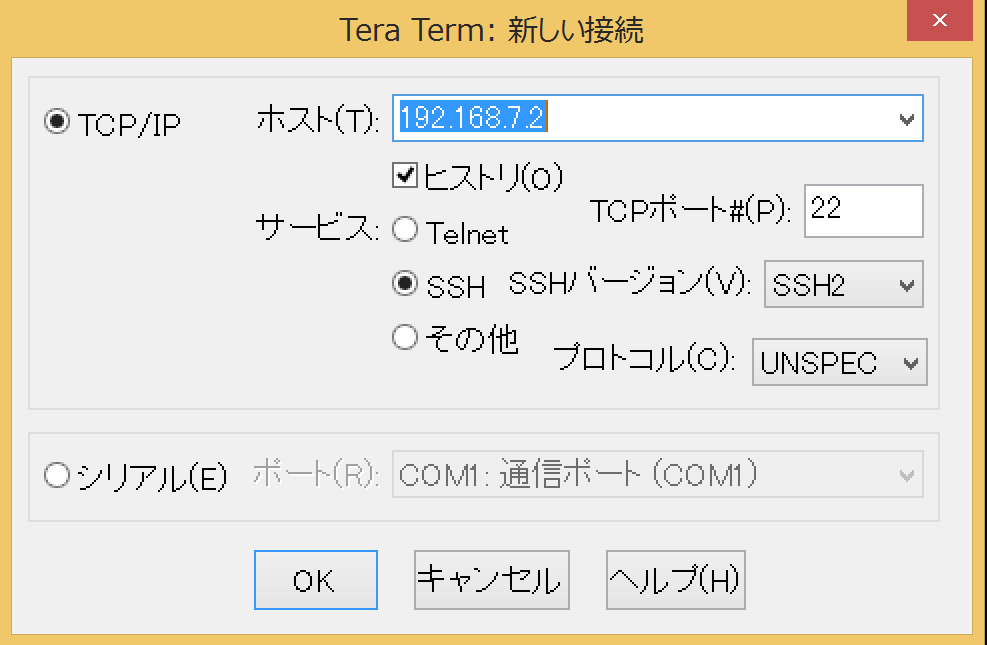
- 現在のイメージのバージョンを確認する
コマンドラインから以下のコマンドを入力する。
出力が"BeagleBone.org Debian Image 2015-11-12"である事を確認する。
$cat /etc/dogtag

- /boot/uEnv.txtを変更する
"cmdline=(中略)init-eMMC-flasher-v3.sh"の行頭の"#"を削除して保存する。


- BeagleBone Blackを再起動する
$reboot
再起動後、自動的にeMMCへの書き込みが開始されます。LEDの点滅が全て停止するまで待ちます。(10分~20分程度かかります)
LED点滅が停止後、microSDカード、USBケーブルを引き抜きます。
インストールの確認†
再度USBケーブルを接続し、Windows PCのブラウザから以下のURLをアクセスします。
beaglebone.orgのページが表示されれば完了です。
http://192.168.7.2
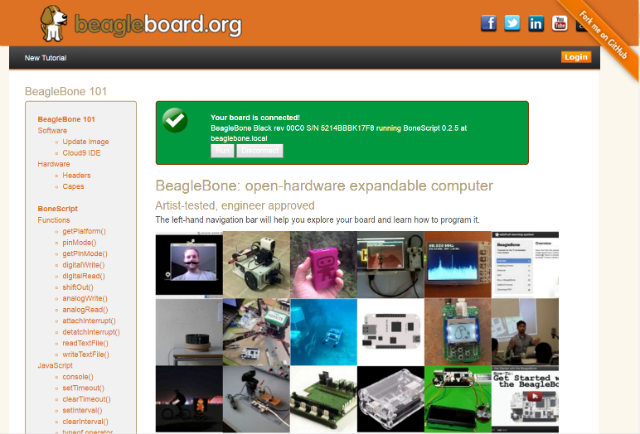
参考リンク†
![[PukiWiki] [PukiWiki]](image/pukiwiki.png)
![[PukiWiki] [PukiWiki]](image/pukiwiki.png)